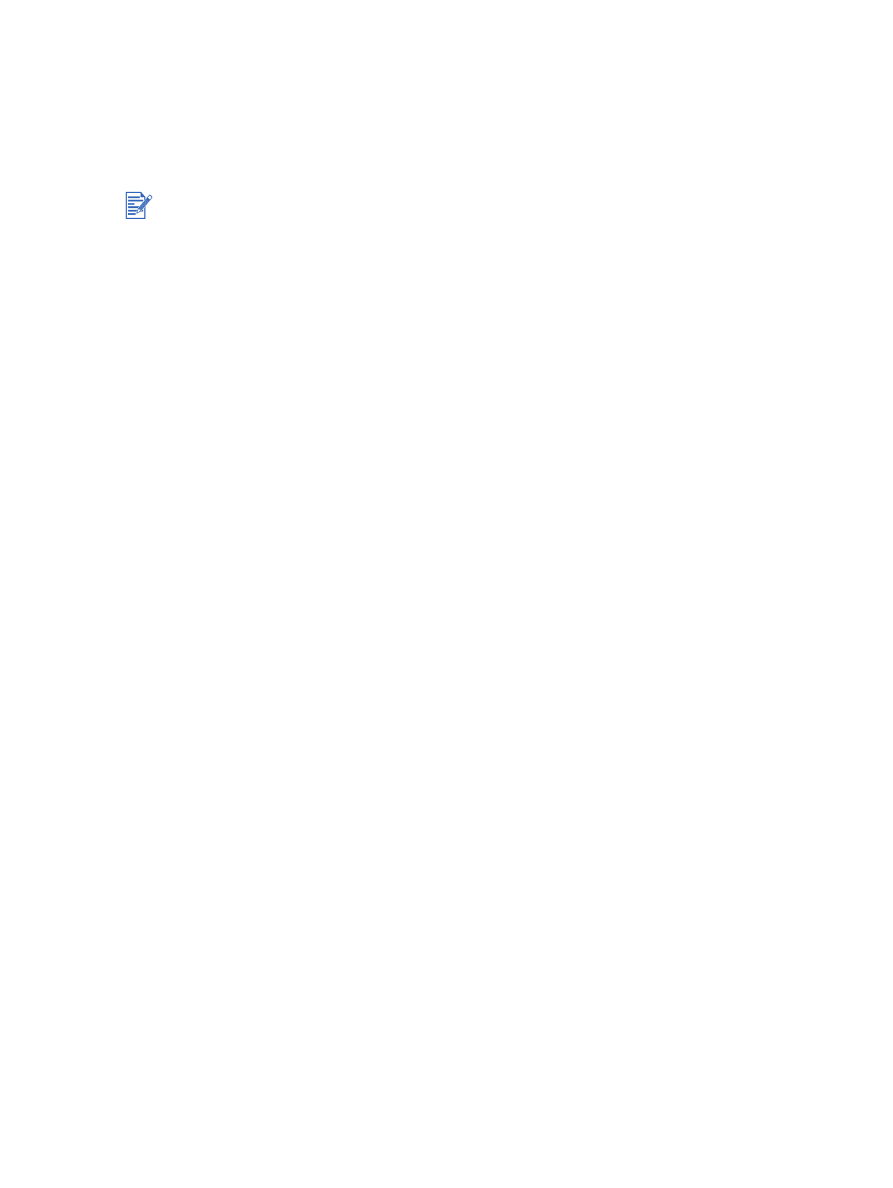
Εκτέλεση µη αυτόµατης εκτύπωσης φυλλαδίου
Στα Windows
1
Τοποθετήστε το κατάλληλο χαρτί (βλ.
«Φόρτωση µέσων εκτύπωσης στο δίσκο εισόδου»
).
2
Ανοίξτε το πρόγραµµα οδήγησης εκτυπωτή (βλ.
«Εκτύπωση εγγράφου»
).
3
Κάντε κλικ στην καρτέλα
Finishing
(Τελειώνοντας).
4
Επιλέξτε το πλαίσιο ελέγχου
Print on Both Sides
(Εκτύπωση και στις δύο όψεις) και
βεβαιωθείτε ότι η επιλογή
Use Auto-Duplex Unit
(Χρήση µονάδας αυτόµατης εκτύπωσης
διπλής όψης) είναι απενεργοποιηµένη.
5
∆ιαλέξτε µια επιλογή βιβλιοδεσίας από την αναπτυσσόµενη λίστα
Booklet Layout is
(Η διάταξη φυλλαδίου είναι).
6
Κάντε ένα από τα παρακάτω:
• Για να αφήνετε κάθε δεύτερη σελίδα του φυλλαδίου κενή, επιλέξτε
Print On One Side
(Εκτύπωση στη µία πλευρά).
• Για να τυπώσετε σε όλες τις σελίδες του φυλλάδίου, απενεργοποιήστε το πλαίσιο
ελέγχου
Print On One Side
(Εκτύπωση στη µία πλευρά) (αν είναι ενεργοποιηµένο).
7
Αλλάξτε τις υπόλοιπες ρυθµίσεις εκτύπωσης που τυχόν επιθυµείτε και κάντε κλικ στο
OK
.
Σε Macintosh
1
Φορτώστε το κατάλληλο χαρτί (βλ.
«Φόρτωση µέσων εκτύπωσης στο δίσκο εισόδου»
).
2
Κάντε κλικ στο
File
(Αρχείο) και µετά κάντε κλικ στο
(Εκτύπωση)
3
Ανοίξτε την καρτέλα
Layout
(∆ιάταξη).
4
∆ιαλέξτε την επιλογή φυλλαδίου από την αναπτυσσόµενη λίστα
Multiple Pages Per
Sheet
(Πολλές σελίδες ανά φύλλο)
5
Επιλέξτε
Print Both Sides
(Εκτύπωση και στις δύο όψεις) και µετά επιλέξτε
Manual
(Μη
αυτόµατη) αν είναι εγκατεστηµένη η µονάδα αυτόµατης εκτύπωσης διπλής όψης..
6
Κάντε κλικ στο εικονίδιο βιβλιοδεσίας για Book (Βιβλίο, δέσιµο στα πλάγια) ή Tablet
(Πινακίδιο, δέσιµο στο άνω µέρος)
7
Αλλάξτε τις υπόλοιπες ρυθµίσεις εκτύπωσης που τυχόν επιθυµείτε και κάντε κλικ στο
OK
ή στο
(Εκτύπωση.
Η µη αυτόµατη εκτύπωση σε δύο όψεις είναι διαθέσιµη όταν ο εκτυπωτής συνδέεται άµεσα µε
το σύστηµά σας και δεν είναι κοινόχρηστος σε δίκτυο
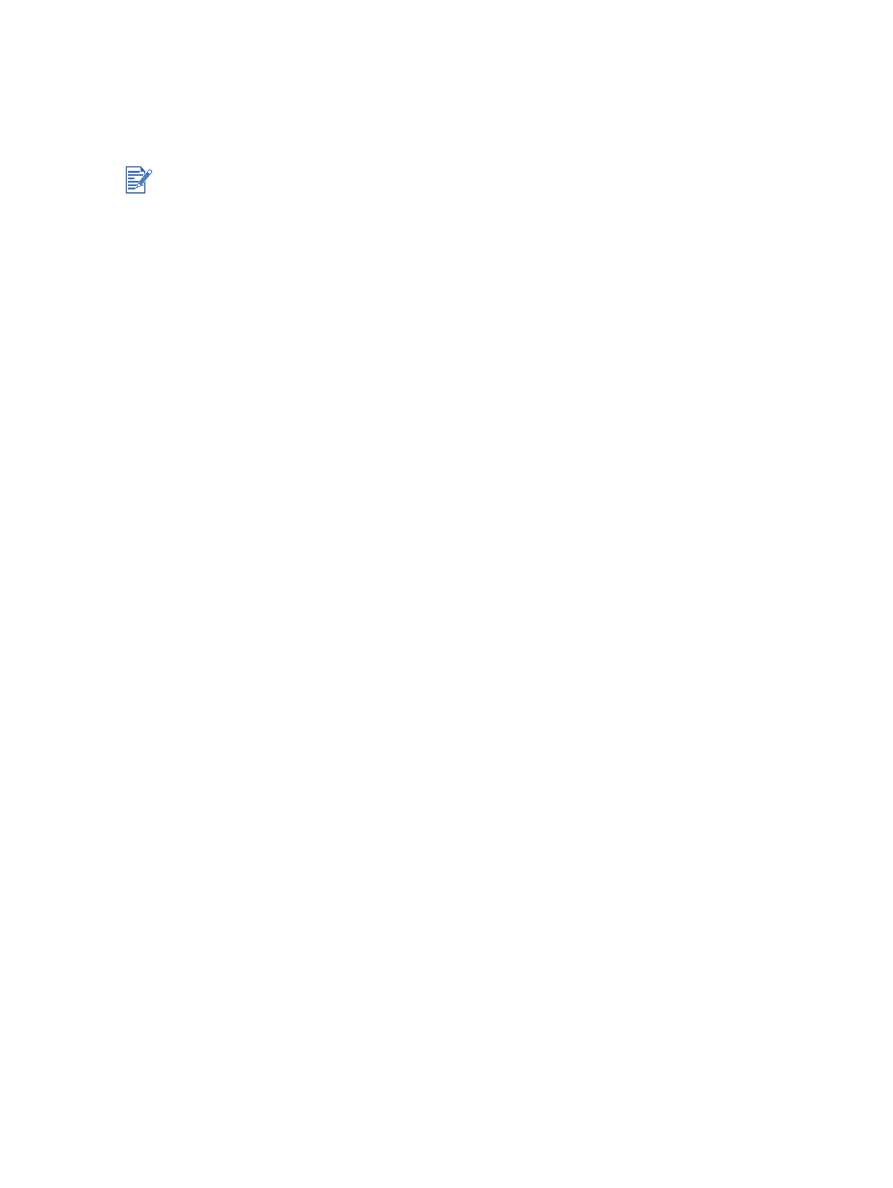
4-36
ELWW